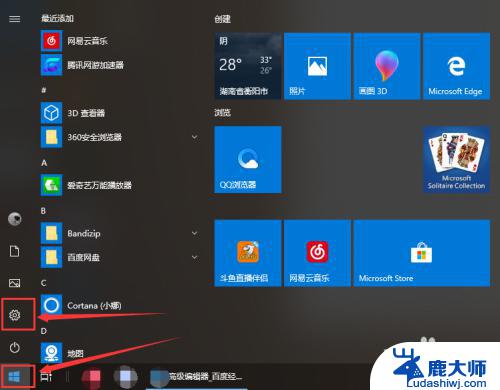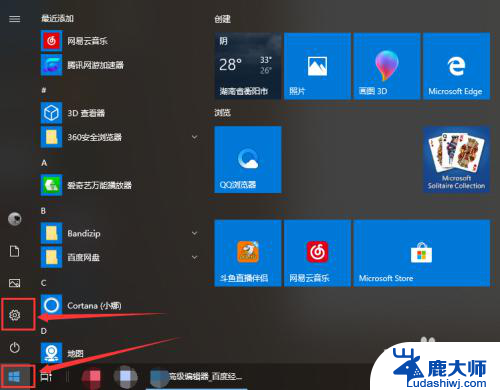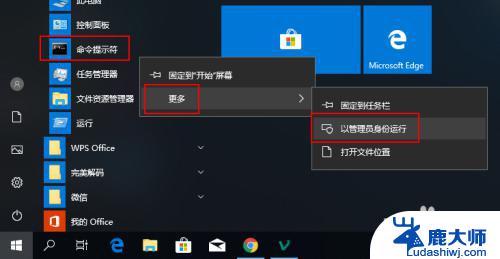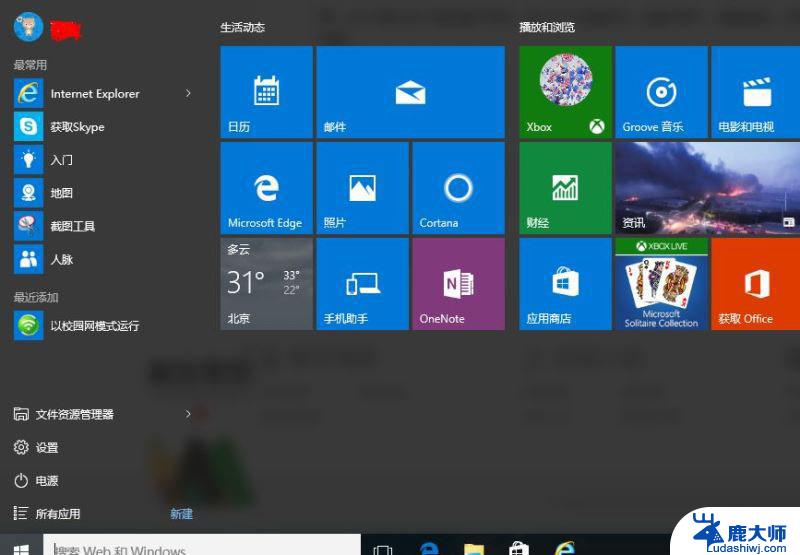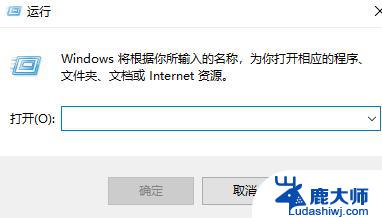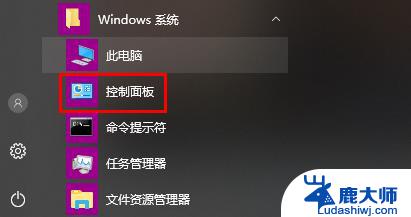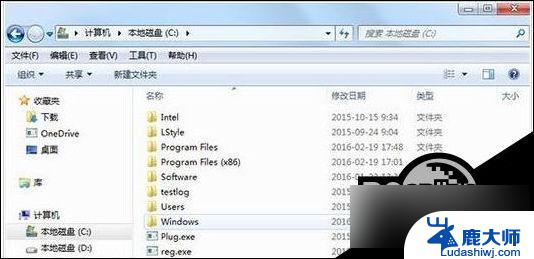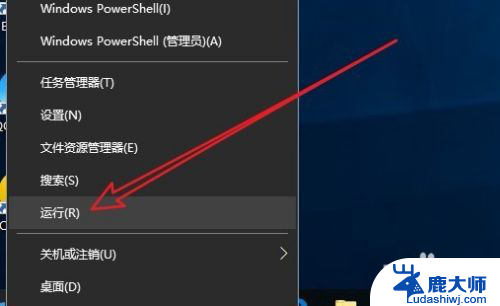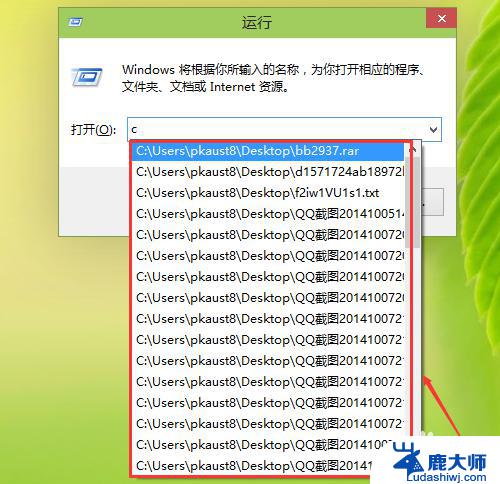win10清除缓存 如何清理Win10系统缓存
更新时间:2023-09-12 12:02:34作者:xtyang
win10清除缓存,Win10是目前广泛使用的操作系统之一,而随着长期使用,系统缓存的积累不可避免地会影响其运行效率,及时清理Win10系统缓存成为了提升电脑性能的重要一环。对于很多用户来说,如何清除Win10系统缓存却是一个令人困惑的问题。在本文中我们将介绍一些简单而有效的方法,帮助您轻松清理Win10系统缓存,使电脑更加顺畅运行。无论您是新手还是有一定电脑使用经验的用户,只要按照以下步骤进行操作,即可轻松解决Win10系统缓存问题。
具体方法:
1.点击左下角桌面windows图标,选择“设置”按钮。

2.在设置页面,点击“系统”进入。
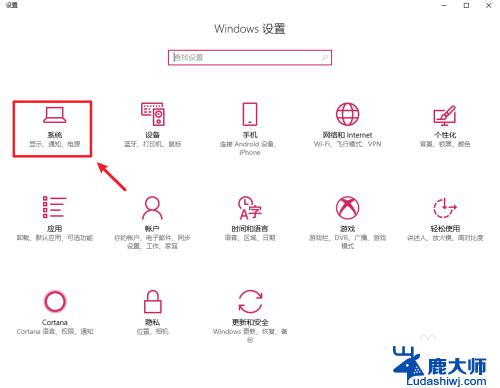
3.进入后,点击左边栏的“存储”。
4.接着点击右边的c盘进入。
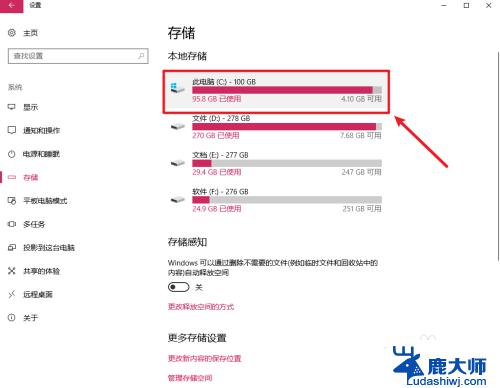
5.进入后,找到“零时文件”点击打开。
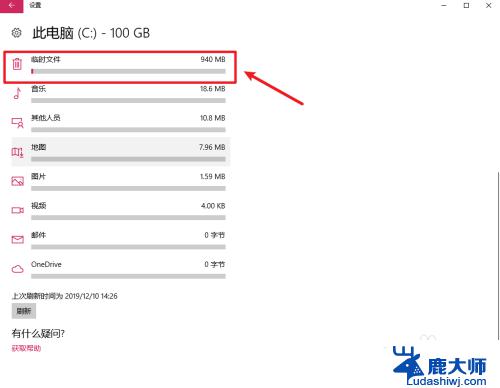
6.打开后,勾选“临时文件”。点击“删除”即可。
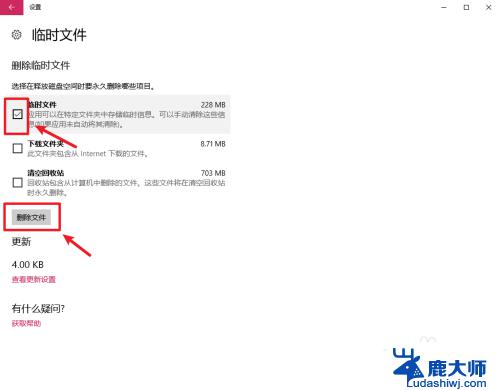
这就是有关win10清除缓存的所有内容,如果您遇到了相同的情况,可以按照小编的方法来解决。